여러개의 파일 이름 한번에 바꾸는 방법 (일괄변경 방법 3가지 소개)
수십 수백 개의 파일명을 변경해야 하는 경우 하나씩 변경하실 건가요? 일괄변경을 간편하게 하는 방법이 있습니다. 오늘은 파일들의 파일 이름 한번에 변경하는 방법에 대해서 알려드리겠습니다.

파일 이름 바꾸기
윈도우에서 파일 이름 바꾸는 방법은 여러 가지가 있습니다. 총 3가지 방법을 아래에서 소개해 드리겠습니다.
가장 기본적인 파일 이름 변경하기
1️⃣ 이름 변경할 파일을 선택합니다.
2️⃣ F2를 누르면 파일 명을 변경할 수 있도록 활성화됩니다.
3️⃣ 파일 명을 변경하고 마우스를 아무 곳이나 클릭합니다.
F2 대신 파일 선택하고 마우스 오른쪽 버튼을 클릭하여 이름 바꾸기 기능을 이용해서 이름을 변경하셔도 됩니다. 하지만 이 방법은 1개씩 변경을 하는 방법이기 때문에 이름을 변경할 파일이 여러개인 경우 불편합니다. 아래에 소개해드리는 방법은 여러개의 파일 이름을 변경하는 방법입니다.
여러 개 파일 이름 한번에 변경하기
1️⃣ 이름 변경할 파일들을 모두 드래그해서 선택합니다.
2️⃣ 마우스 오른쪽 버튼을 클릭하여 이름 바꾸기를 선택합니다. (이름 바꾸기가 없다면 추가옵션을 클릭하여 이름 바꾸기를 선택합니다.)
3️⃣ 그러면 선택된 파일들 중 하나만 이름을 변경할 수 있도록 활성화가 되는데, 이름을 변경하고 Enter를 누릅니다.
4️⃣ 그러면 변경된 이름과 동일하게 선택된 파일들도 모두 이름이 변경됩니다.
5️⃣ 단, 파일명 뒤에 자동으로 숫자가 붙습니다.
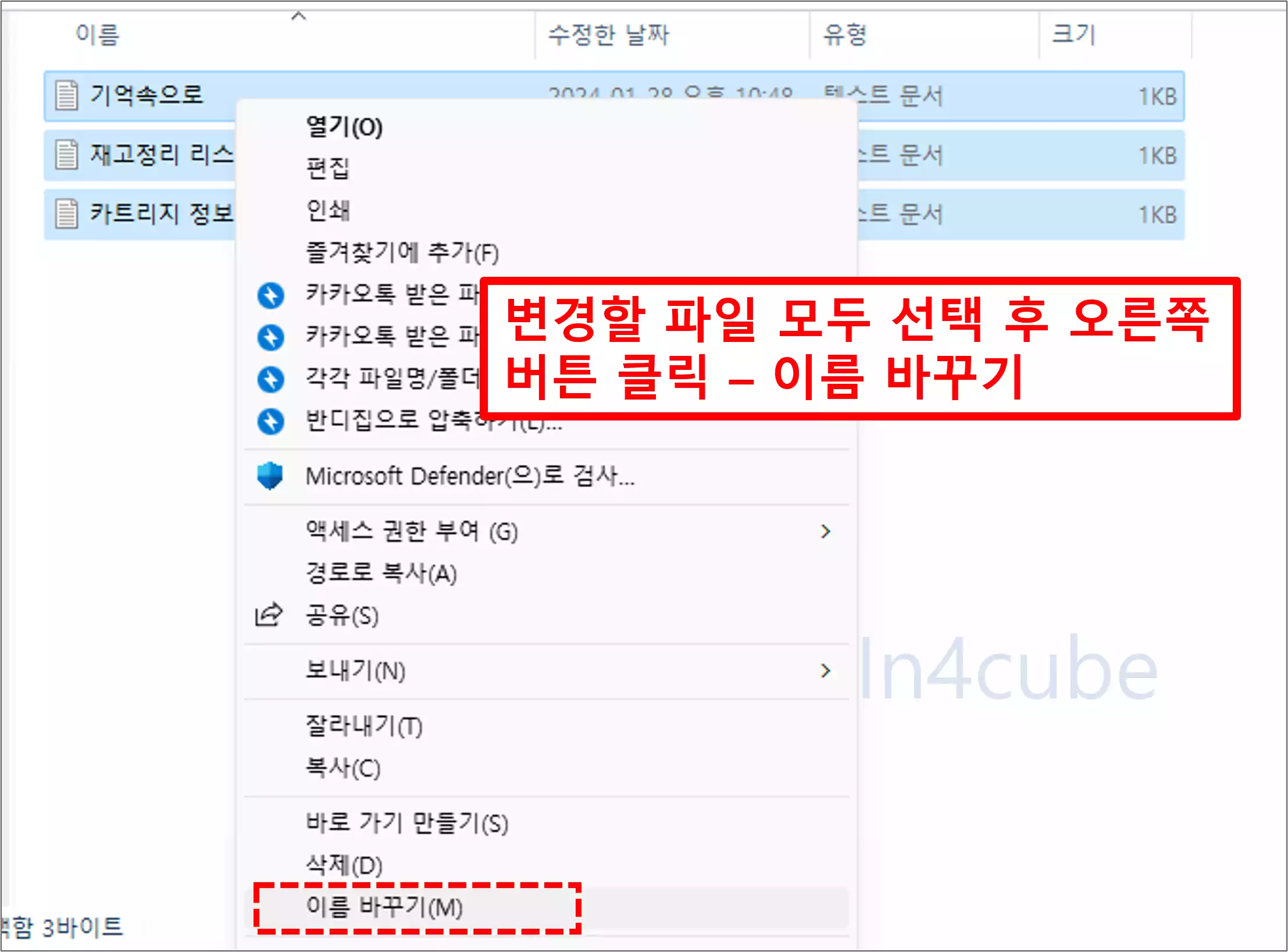
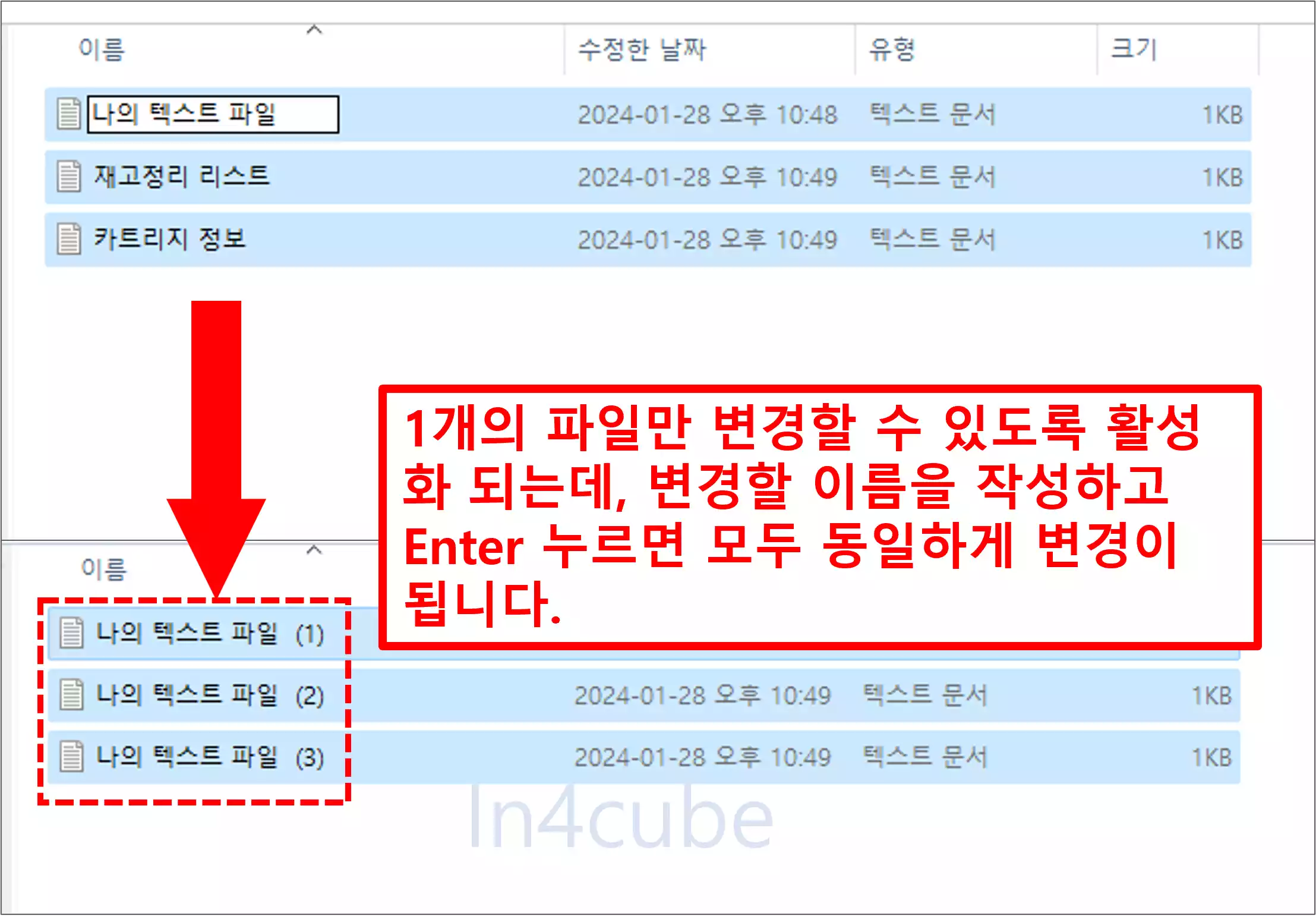
BatchNamer 이용하여 한번에 체계적으로 일괄변경 하기
아래 링크는 파일명 한번에 변경할 수 있는 프로그램을 다운로드 받을 수 있는 링크입니다. (아래 링크 클릭하여 파일 이름 일괄 변경 무료 프로그래 다운로드하기)
BatchNamer로 파일 이름 한번에 바꾸는 방법
1️⃣ 먼저 위에 링크를 클릭하여 파일을 다운로드합니다.
2️⃣ 압축해제하고 BatchNamer를 실행합니다.
3️⃣ 왼쪽 상단의 파일 - 파일 추가하기를 클릭하여 이름을 변경할 파일들을 모두 선택하여 불러봅니다.
4️⃣ 그러면 프로그램에 파일 리스트들이 쭉 뜹니다. 변경할 파일들을 모두 선택하고, 왼쪽에 있는 메뉴 중 전체 지우기를 클릭합니다. 그러면 바꿀 이름 필드에 파일 이름들이 모두 지워지고 확장자만 남아있는 모습을 볼 수 있습니다.
5️⃣ 앞에 추가 버튼을 클릭합니다. 팝업창이 하나 뜨는데, 추가할 문자열에 변경할 파일 이름을 작성하고, 추가할 위치는 0으로 입력하고 확인 버튼 클릭합니다.
6️⃣ 그러면 바꿀이름 필드에 입력한 파일 이름이 들어가 있는 것이 보입니다. 이렇게 적용을 하면 파일 이름이 중복되었다고 뜨면서 적용이 되지 않습니다. 파일이름 뒤에 숫자를 붙여야 합니다.
7️⃣ 왼쪽 메뉴 중 번호 붙이기를 클릭합니다. 자릿수에 값을 입력하지 않고, 시작값에만 입력합니다. 그러면 시작값 기준으로 순차적으로 증가하면서 번호가 파일명 뒤에 붙게 됩니다.
8️⃣ 그리고 왼쪽 메뉴 중 실제로 적용 버튼을 클릭하면 실제 파일명이 변경이 됩니다.
위 설명 잘 이해가 안되는 분들은 아래쪽에 그림을 참고해서 진행해주시면 됩니다. 아래 그림처럼 파일을 불러오게 되면 저렇게 보이게 됩니다. 파일 리스트의 왼쪽 필드가 "현재이름" 오른쪾 필드가 "바꿀이름"입니다.
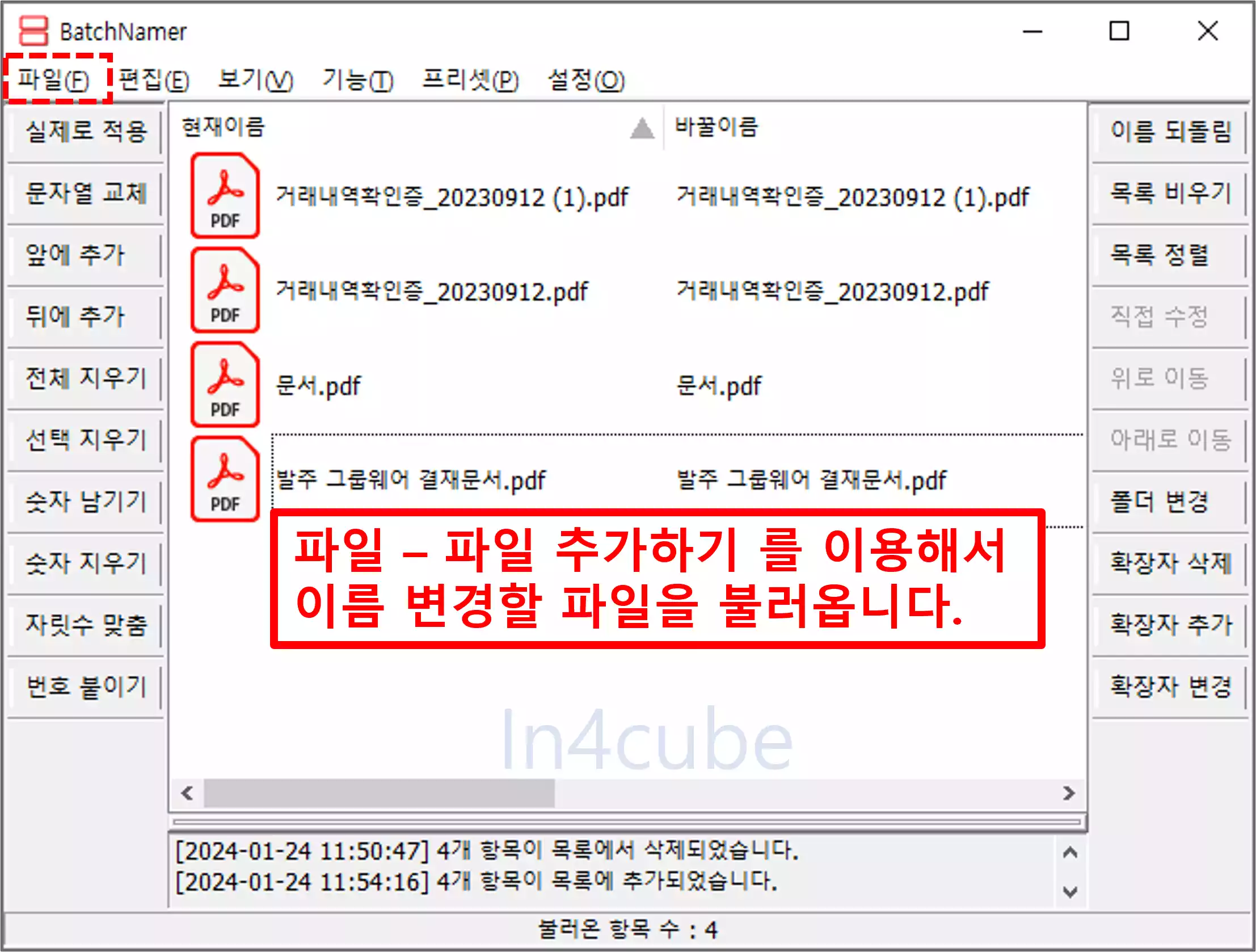
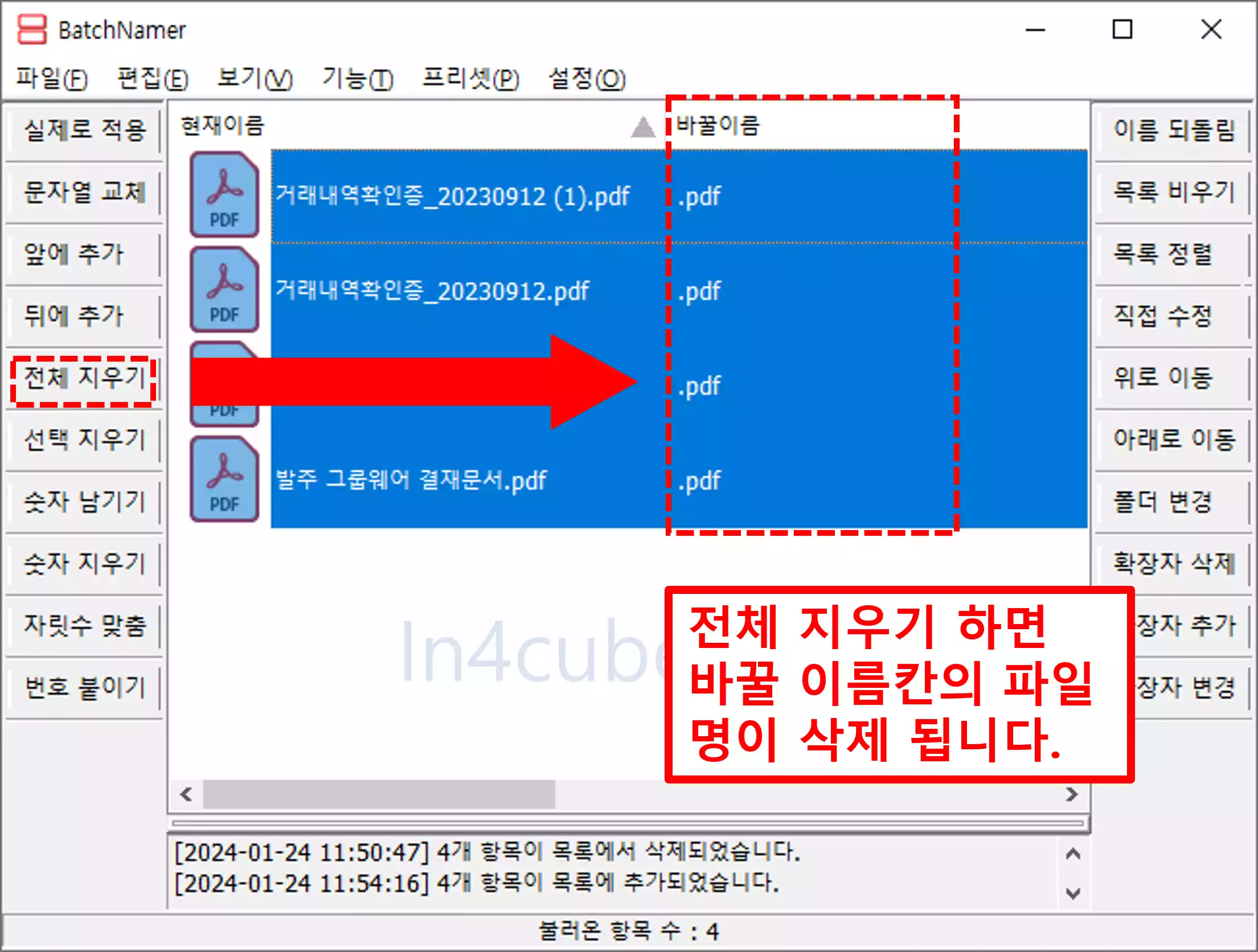
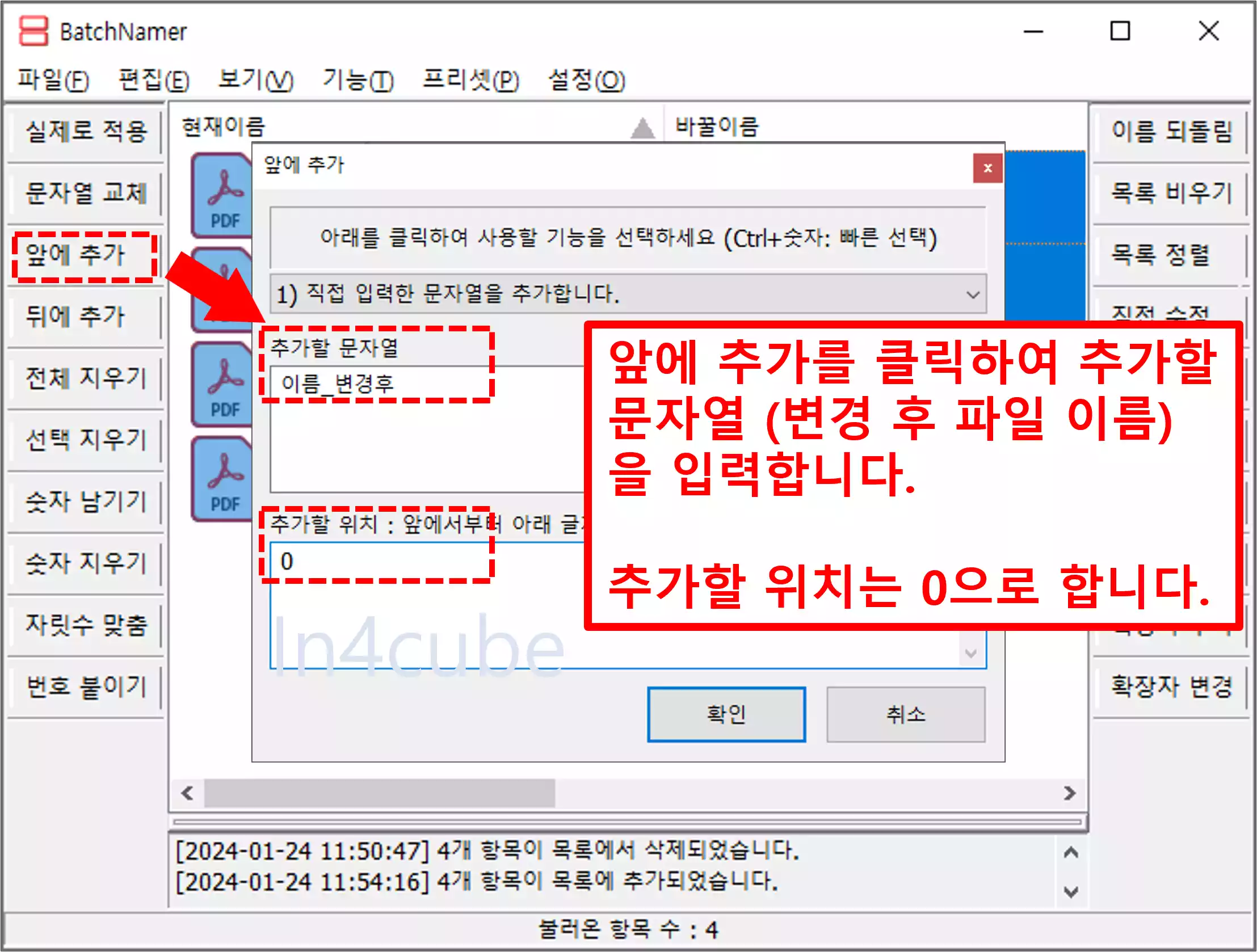
아래 그림과 같이 "바꿀이름"필드에 이름이 일괄변경 된 것을 볼 수 있습니다. 하지만 아직 파일명이 실제 파일에 적용되지 않은 상태입니다. 왼쪽에 "실제로 적용" 버튼을 클릭하면 적용이 됩니다. 하지만 문제가 있습니다. 4개의 파일명이 모두 동일하기 때문에 적용을 하면 파일명 중복으로 적용이 되지 않습니다. 그래서 중복 방지를 위해 파일 이름 뒤에 숫자를 붙여야 합니다.
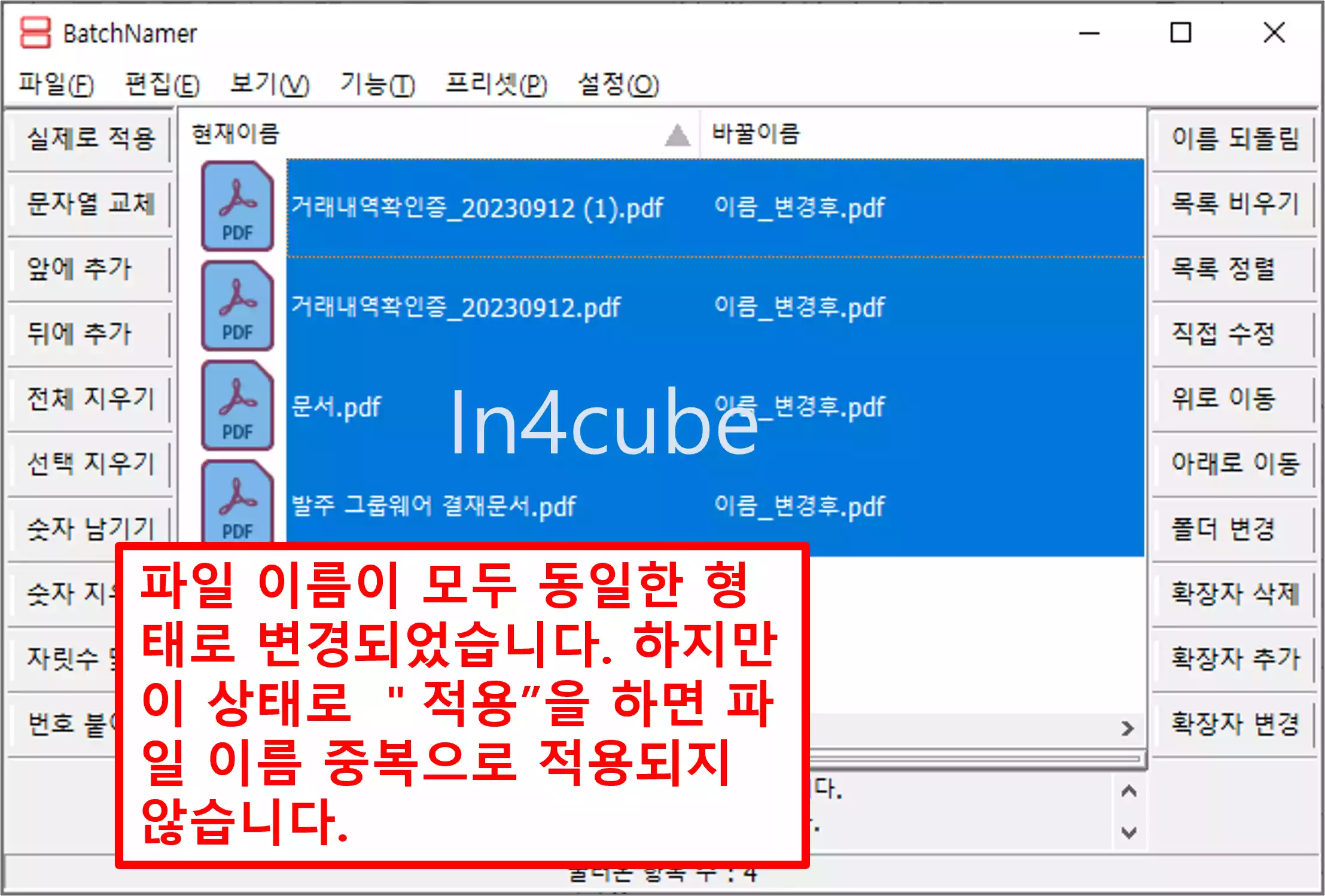
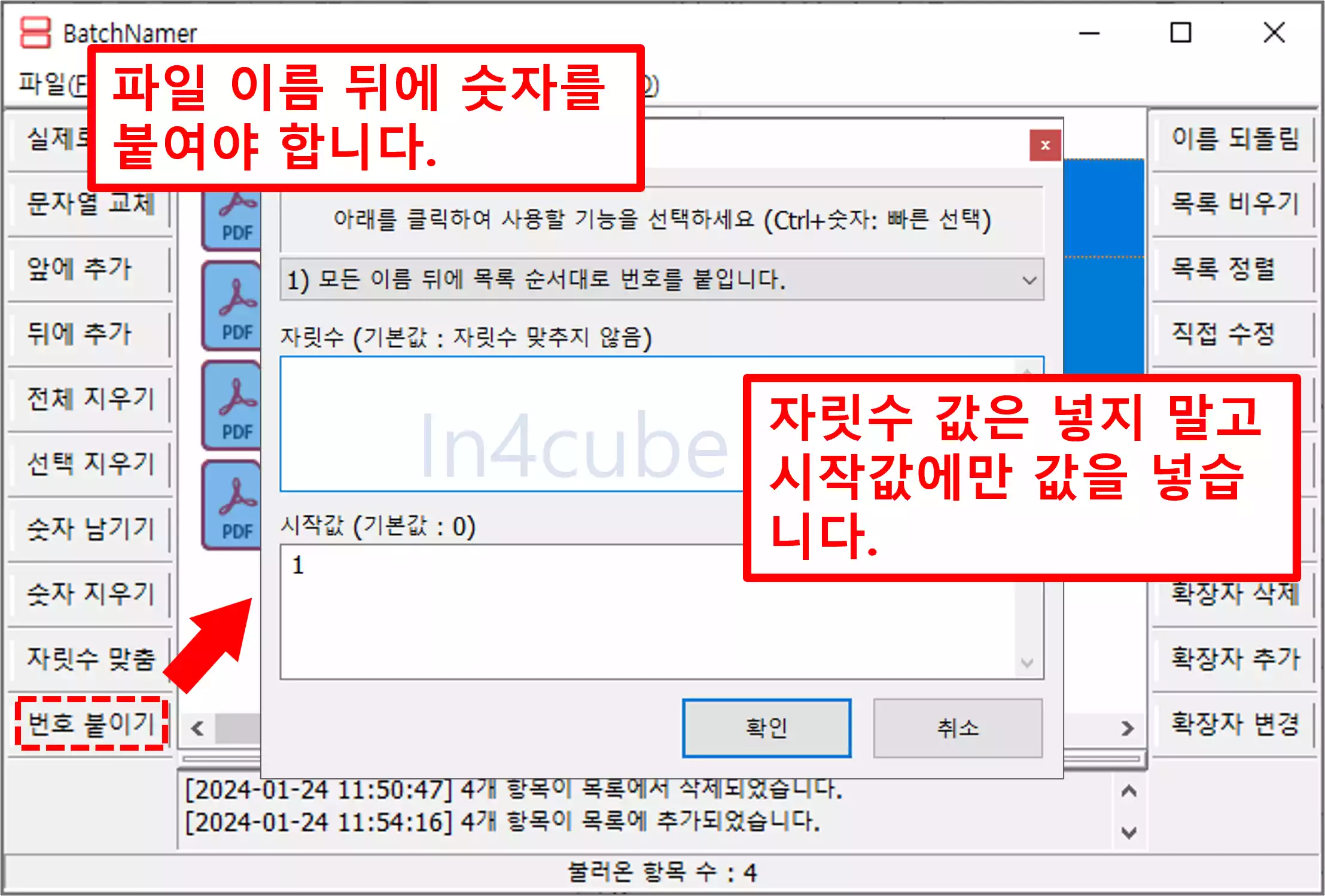
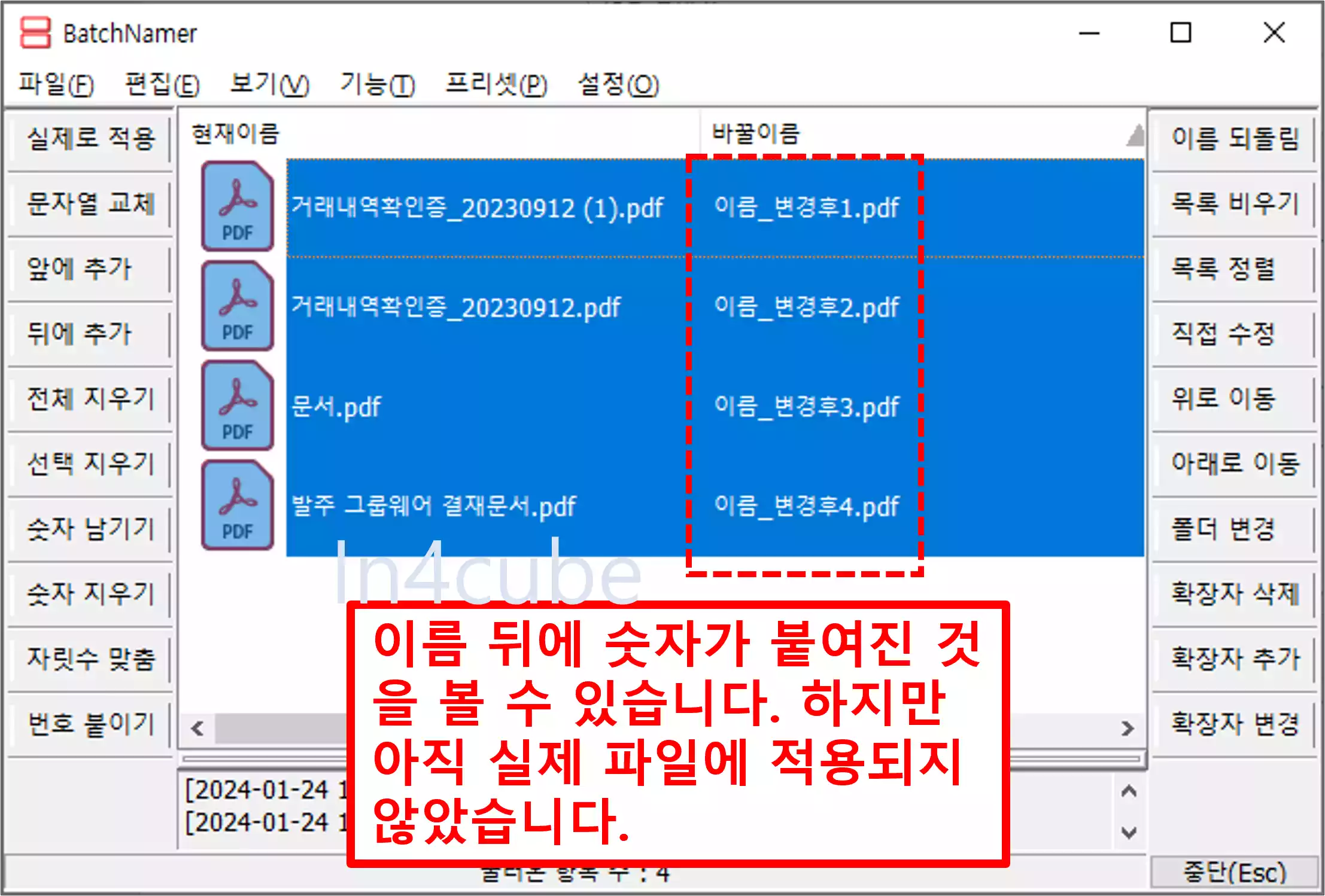
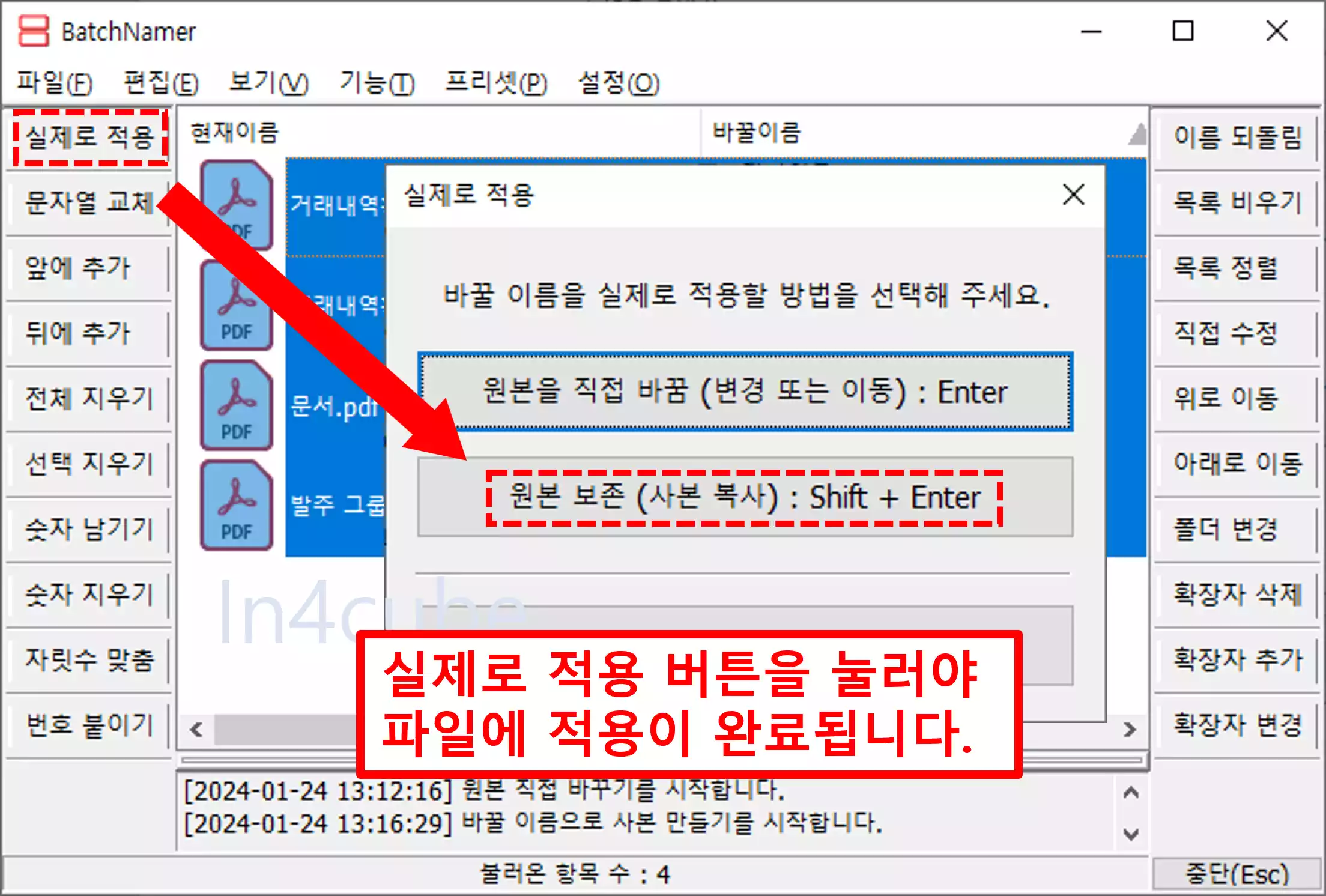
마무리
오늘은 파일명을 한번에 변경하는 방법에 대해서 알아보았습니다. BatchNamer는 파일명을 자세하게 변경할 수 있어서 변경하기 까다로운 븐들은 이 프로그램을 사용하는 것을 추천드립니다. 또한 확장자 명, 특정 단어를 변경하는 등의 기능이 있기 때문에 윈도우 기본기능으로 변경하기 힘든 분들도 배치네이머 사용하기를 추천드립니다.
✔ 포토샵 2024 정품 다운로드(뉴럴필터 포함)★★★★★
✔ [정품인증] MS Office 2024 한글판 무료 다운로드 ★★★★★
✔ [인증완료] 한컴오피스 2024 무료 설치방법 ★★★★★
✔ Photoshop 2023 정품 인증버전 무료 다운
✔ 어도비 일러스트레이터 2024 무료 다운 정품 인증 버전
✔ 어도비 아크로뱃 프로 2023 최신버전 자동인증 무료 다운
✔ [다운로드 속도 5배 올려줌] 한국어 적용 IDM 6.42 버전 무료 다운
✔ 어도비 Creative Cloud 2024 무료 다운로드 받는 방법
✔ Vegas Pro 21 무료 다운 및 설치방법 (인증완료)
✔ [정품인증] MS Office 2021 한글판 무료 다운로드
✔ 피나클 스튜디오 26 Ultimate 버전 무료 다운 설치 방법
✔ 이전에 복사한 것 다시 찾는 방법(이전 복사 다시 붙여 넣기)
✔ 2초 만에 파일 확장자 변경하는 프로그램 FileConverter
✔ PDF 파일 자르기, 회전하기, 붙이기 등이 가능한 무료 프로그램
✔ [정품] 어도비 프리미어 프로 2022 무료 다운로드
✔ 어도비 포토샵 2021 정품 인증된 버전 무료 다운로드하기
✔ PDF 편집 프로그램 [무설치] Adobe Acrobat Pro DC 2021 정품 무료 다운로드
✔ [정품 인증 완료] 한글 2022 무료 다운로드하기
✔ 한글 2020 정품 "자동" 인증 버전 다운 및 설치
✔ [KTX 예매] 자동 예매 100% 성공하는 꿀팁 및 방법
✔ uTorrent 광고 뜨지 않는 프로(Pro) 버전 무료 다운
✔ 온라인 쇼핑몰에서 무조건 최저가로 살 수 있는 프로그램
✔ 모든 공격을 막아주는 최신 백신 어베스트 시큐리티 프리미엄 무료사용법





